Fotos sind oft schwer zu teilen oder effizient zu archivieren, vor allem wenn sie viel Speicherplatz belegen. Hier stellt sich die Frage, wie man Fotos in PDF umwandeln kostenlos, freundlich und unkompliziert lösen kann. Viele herkömmliche Methoden sind zeitaufwendig oder erfordern kostenpflichtige Tools.
Die Lösung? Mit einer geeigneten Foto-zu-PDF-App können Siefotos in pdf umwandeln kostenlosund gleichzeitig wertvollen Speicherplatz sparen. Egal, ob Sie eineapp fotos in pdf umwandeln kostenlossuchen oder speziell fürfoto zu pdf androidoptimierte Tools benötigen, hier zeigen wir Ihnen die besten Optionen, um Ihre Dateien mühelos zu konvertieren.
Teil 1. Beste kostenlose Bild-zu-PDF-App für iOS
PDFelement für iOS bietet Ihnen die beste App-Foto für PDF für iOS 11/10.3/10.2/10.1/9/8 Benutzer zum Konvertieren von Dateien und Bildern in PDF. Die App unterstützt die Verarbeitung im Stapelmodus, wobei die ursprüngliche Qualität der Daten erhalten bleibt.
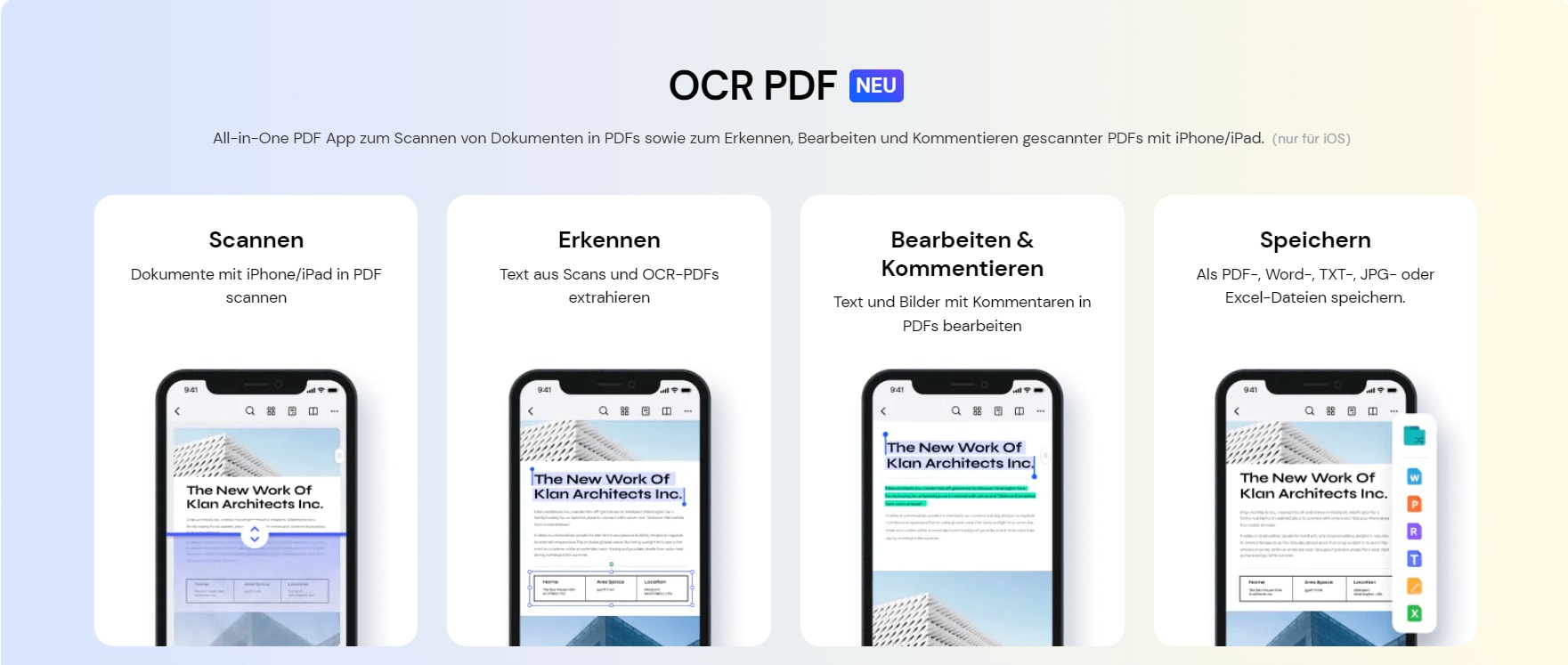
 G2-Wertung: 4.5/5 |
G2-Wertung: 4.5/5 |  100 % Sicher |
100 % Sicher |Das Programm bietet Ihnen viele Vorteile, die es vor anderen Apps auszeichnen. Sie können PDF-Dateien beispielsweise nach der Konvertierung bearbeiten, indem Sie die Schriftgröße, die Farbe und den Typ ändern. Sie können die Bilder in der PDF-Datei außerdem zuschneiden, in der Größe ändern und drehen.
Darüber hinaus können Sie Passwörter nach der Konvertierung zur PDF-Datei hinzufügen, um sicherzustellen, dass niemand ohne Ihre Zustimmung auf die Datei zugreift. Außerdem können Sie nach der Konvertierung unterschiedliche kleine PDF-Dateien zu einer einzigen zusammenführen und Sie können verschlüsselte Unterschriften zum Signieren der Datei verwenden. Es bietet eine optische Zeichenerkennung (OCR), die Ihnen hilft, gescannte Dokumente in vollständig durchsuchbare und bearbeitbare Texte zu konvertieren. Schließlich können Sie PDF-Dateien in andere Formate wie HTML, Word, Excel, RTF und viele weitere konvertieren.
Vorteile der Bild-zu-PDF-Funktion von PDFelement für iOS
-
Stapelkonvertierung und Effizienz
Die App ermöglicht die gleichzeitige Konvertierung mehrerer Bilder in PDFs. Dies spart Zeit und erleichtert die Bearbeitung großer fotobasierter Projekte. -
Beibehaltung der Bildqualität
Die Ursprungsauflösung und Farben der Bilder bleiben auch nach der Umwandlung erhalten, was die Qualität der erzeugten PDFs erhöht. -
Einfache Bearbeitung und Formatierung
Nach der Konvertierung können die PDFs individuell angepasst werden, z. B. durch Zuschneiden, Drehen oder das Hinzufügen von Text und anderen Elementen.
Nachteile der Bild-zu-PDF-Funktion von PDFelement für iOS
-
Begrenzte Funktionen in der kostenlosen Version
Die Stapelverarbeitung ist in der kostenlosen Version eingeschränkt, und einige erweiterte Funktionen sind nur in der kostenpflichtigen Variante verfügbar. -
Fehlende erweiterte Bildbearbeitung
Die App bietet zwar grundlegende Bildbearbeitungsoptionen, jedoch keine fortgeschrittenen Tools für detaillierte Anpassungen. -
Leistungsgrenzen bei großen Dateien
Die Verarbeitung hochauflösender Bilder kann auf älteren Geräten mehr Zeit beanspruchen und deren Leistung beeinträchtigen.
PDFelement für iOS zeichnet sich durch seine Effizienz, qualitativ hochwertige Ergebnisse und einfachen Bearbeitungsmöglichkeiten aus. Trotz kleiner Einschränkungen wie einer begrenzten kostenlosen Version eignet sich die App hervorragend für die meisten Fälle der Bild-zu-PDF-Konvertierung und bietet eine intuitive Benutzererfahrung.
Teil 2. Top Empfehlungen für Bild zu PDF Android Apps
- 1. PDFelement für Android
- 2. Image to PDF Converter Free
- 3. PDF Converter Pro
- 4. File Converter
- 5. PDF Converter
- 6. Small PDF
1. PDFelement für Android
PDFelement für Android ist eine vielseitige und benutzerfreundliche App, die das einfache Konvertieren von Bildern in PDF-Dateien ermöglicht. Die App bietet Stapelverarbeitung, wodurch Sie mehrere Bilder gleichzeitig in PDF umwandeln können. Durch die übersichtliche Benutzeroberfläche können Sie Dateien ohne großen Aufwand sortieren, konvertieren und speichern. Darüber hinaus unterstützt die App zahlreiche Bildformate wie JPG, PNG, BMP und TIFF, um eine breite Kompatibilität sicherzustellen.
Nach der Konvertierung können die PDF-Dateien direkt innerhalb der App weiter bearbeitet werden. Funktionen wie Skalieren, Zuschneiden und Hinzufügen von Kommentaren oder Text sind integriert. Darüber hinaus ermöglicht PDFelement das Hinzufügen von Wasserzeichen und Sicherheitsoptionen, um Ihre PDFs vor unbefugtem Zugriff zu schützen.
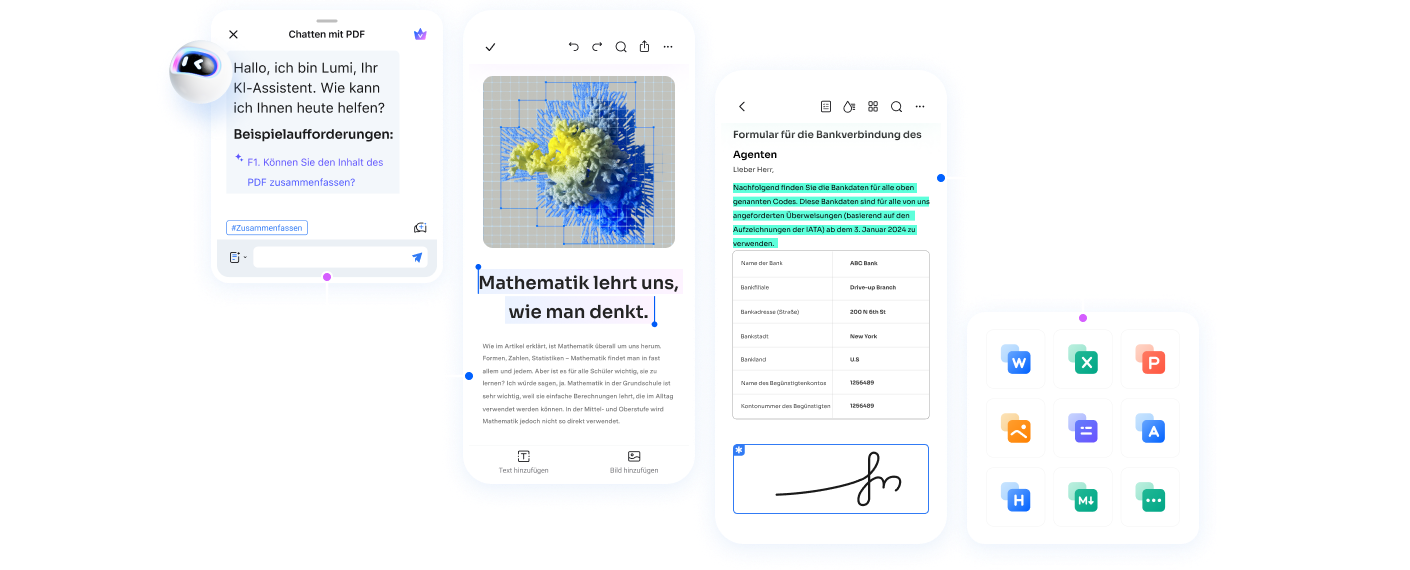
Vorteile:
- Stapelkonvertierung: Schnelle Verarbeitung mehrerer Bilder in einem einzigen Konvertiervorgang spart Zeit und Mühe.
- Bearbeitungsmöglichkeiten: Umfangreiche Optionen wie Text hinzufügen, Kommentare einfügen oder Wasserzeichen erstellen machen die PDFs individuell anpassbar.
Nachteile:
- Einschränkungen in der kostenlosen Version: Einige Funktionen wie erweitertes Bearbeiten oder das Entfernen von Wasserzeichen sind nur in der kostenpflichtigen Version verfügbar.
- Leistungsabhängigkeit: Auf Geräten mit geringerer Leistung kann die Verarbeitung großer Bilddateien länger dauern.
 G2-Wertung: 4.5/5 |
G2-Wertung: 4.5/5 |  100 % Sicher |
100 % Sicher |2. Image to PDF Converter Free
Image to PDF Converter Free ist ein schnelles und unkompliziertes PDF-Hilfsprogramm, mit dem Sie Bilder in PDF im Stapelmodus konvertieren können. Um Ihre Bilder für Ihr Android-Gerät zu konvertieren, fügen Sie sie einfach zur Liste hinzu und klicken dann auf den Konvertieren-Knopf. Die App konvertiert die ausgewählten Bilder automatisch in PDF. Die App unterstützt die Konvertierung unterschiedlicher Dateiformate in PDF.
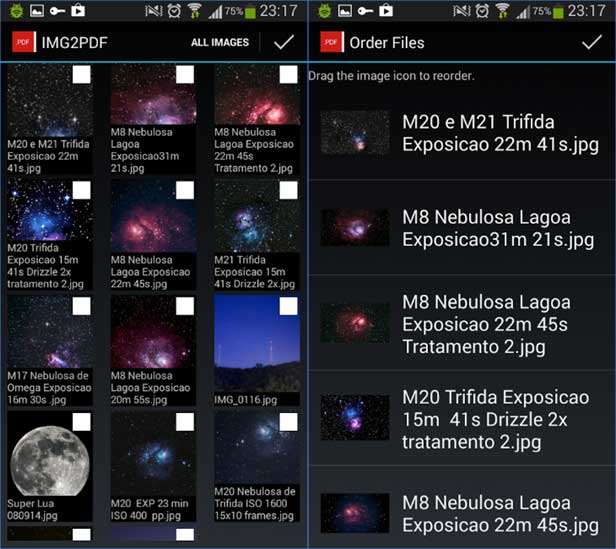
Zu den unterstützten Formaten gehören PGM, PCX, XPM, XBM, BMP, DIB, RLE, ICO, EMF, WMF, GIF, Sun RAS, PSD, Dr. Halo, JPEG, JPG, JPE, JFIF, PNG und TIFF. Weitere Bildformate sind PNM, PPM, PBM, PFM, WBMP, TGA, SGI, RAW, PICT, MNG, Kodak PhotoCD-Dateien, JP2, J2K, HDR, Roh-Fax G3, EXR, DDS, JNG, JBIG und IFF. Sie können außerdem die Seitengröße Ihrer PDF-Datei sowie weitere PDF-Informationen wie Betreff, Autor und Titel festlegen. Zu den weiteren Funktionen gehören das Hineinziehen von Dateien und das automatische Öffnen der PDF nach dem Erstellen.
Vorteile:
- Unterstützt eine Vielzahl von Bildformaten (z. B. JPEG, PNG, TIFF) und bietet Stapelverarbeitung.
- Ermöglicht die Anpassung von Seitengröße, Titel und Autorendaten der resultierenden PDFs.
Nachteile:
- Kann bei der Vielzahl der unterstützten Formate für Anfänger komplex wirken.
- Fehlender Support für Online-Speicher oder direkte Cloud-Integration.
3. PDF Converter Pro
PDF Converter Pro unterstützt die Konvertierung von Bildern in PDF unter Android, ebenso unterstützt es die Konvertierung mehrerer Dateien in PDF. Es unterstützt das Konvertieren von Bildern in verschiedene Formate wie BMP, TIFF, JPG und ODT. Die App ermöglicht Ihnen die Vorschau Ihrer Dokumente, bevor Sie sie konvertieren, und sie bietet Sicherungskopien der konvertierten Dateien.
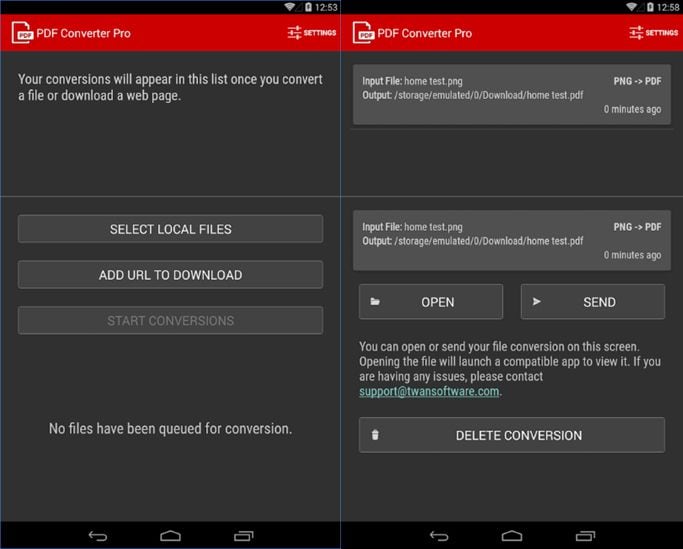
Weiterhin können Sie die konvertierten Dateien auf Ihr Gerät herunterladen und sie auf Google Mail, Facebook, Google+ und weiteren Plattformen teilen. Diese App verlangt jedoch Gebühren und wenn Sie sie für einige Zeit verwenden, müssen Sie einen monatlichen Beitrag leisten. Neben dem Konvertieren von Bildern können Sie Excel-, Word- und PowerPoint-Dokumente in verschiedene Formate wie PDF und Bilder konvertieren.
Vorteile:
- Unterstützt die Vorschau von Dateien vor der Konvertierung und ermöglicht Sicherungskopien.
- Kann verschiedene Dokumentarten wie Excel, Word und PowerPoint in PDFs konvertieren.
Nachteile:
- Monatliche Gebühren nach einer ersten Testphase.
- Mangelnde Benutzerfreundlichkeit bei komplexen Workflows.
4. File Converter
File Converter unterstützt die Konvertierung der meisten Dateien, inklusive Bilder, für Android-Telefone und -Tablets. Die App konvertiert die Daten in einer abgesicherten Cloud und stellt dabei sicher, dass die umgewandelten Dateien wieder in die Anwendung heruntergeladen werden können. Sie konvertiert Bilddateien wie JPEG und andere Fotodateien in PDF.
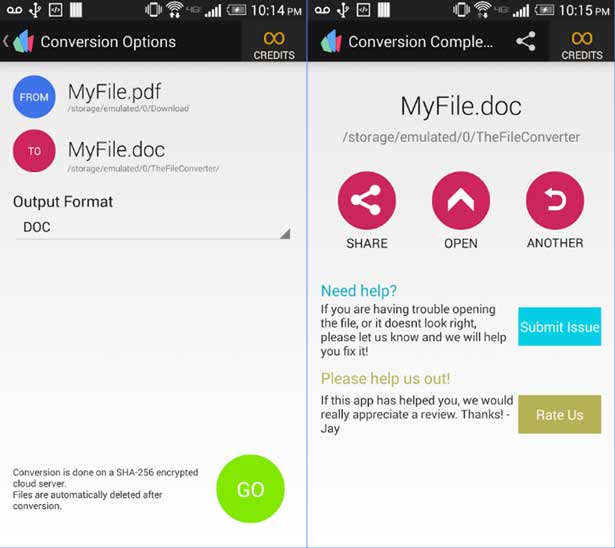
Darüber hinaus kann die App weitere Dateien wie Excel, Word, Audio, Video, PowerPoint und Archive konvertieren. Neben Android-Geräten unterstützt das Programm auch iOS-Geräte und Blackberry. Dennoch ist dieses Tool nicht sicher, da die Konvertierung in der Cloud eines Drittanbieters erfolgt.
Vorteile:
- Breit angelegte Unterstützung für verschiedene Dateiformate, einschließlich Audio und Video.
- Funktioniert auf mehreren Plattformen, einschließlich iOS und Blackberry.
Nachteile:
- Datensicherheit ist fragwürdig, da die Konvertierung in der Cloud erfolgt.
- Abhängig von einer stabilen Internetverbindung.
5. PDF Converter
PDF Converter ermöglicht es Benutzern, Dateien in PDF zu konvertieren, einschließlich Bilder. Die Anwendung bietet Benutzern die Möglichkeit, ihre Dateien von iCloud, Web oder E-Mail herunterzuladen und sie zur Konvertierung an Ihr Telefon zu senden. Es unterstützt Ausgabedateien in hoher Qualität, bei denen die ursprüngliche Qualität der Bilder oder anderer Dateien nicht beeinträchtigt wird. Die Bilder in der neuen Datei bleiben identisch mit der ursprünglichen Datei.

Das Tool benötigt nur kurze Zeit, um Dateien im Stapelmodus zu konvertieren, da die Konvertierung mit hoher Geschwindigkeit erfolgt. Die Dateikonvertierung erfolgt lokal, um sicherzustellen, dass der Prozess sicher und genau verläuft. Neben Bildern zählen zu den weiteren unterstützten Eingabeformaten Videos, Kontakte, Webseiten, Nachrichten, E-Mails und viele weitere.
Vorteile:
- Lokale Verarbeitung von Dateien erhöht Sicherheit und Geschwindigkeit der Konvertierung.
- Unterstützt eine breite Palette an Eingabeformaten wie Videos oder Webseiten.
Nachteile:
- Eingeschränkte Design-Tools für die Anpassung der resultierenden PDFs.
- Nur grundlegende Bearbeitungsfunktionen verfügbar.
6. Small PDF
Small PDF ist ein professioneller webbasierter Konverter, der Bilder und andere Dateien in PDF umwandelt. Darüber hinaus kann er PDF-Dateien in andere Dateiformate konvertieren. Er bietet einen schnellen Konvertierungsvorgang und Sie können Ihr Bild über Cloud-basierte Dienste hochladen.
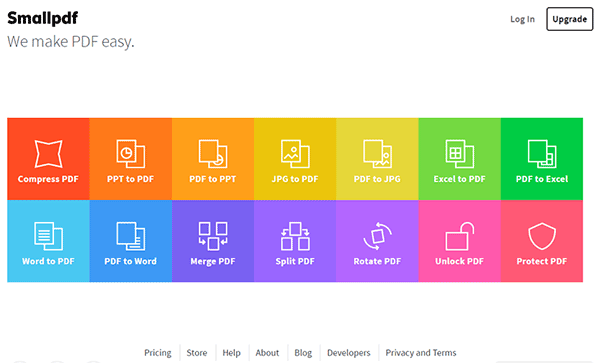
Der Nachteil dieser App besteht darin, dass sie keine Möglichkeit bietet, die Einstellungen für die resultierenden Dateien zu ändern. Außerdem können Sie Ihre Bilder nicht bearbeiten, da Sie mit dieser App keine Bilder drehen, skalieren oder zuschneiden können. Wenn die Konvertierung abgeschlossen ist, wird jedoch sofort ein Download-Link angezeigt, über den Sie auf die konvertierte Datei zugreifen können.
Vorteile:
- Einfache und schnelle Online-Konvertierung von Bildern in PDFs.
- Direkte Integration in Cloud-basierte Dienste wie Dropbox.
Nachteile:
- Keine Bearbeitungsoptionen wie Zuschneiden oder Drehen von Bildern.
- Limitierte Anpassungsmöglichkeiten für die resultierenden PDF-Dateien.
Teil 3. So wandeln Sie Fotos in PDF auf Ihrem Hand um
Mit der mobilen Version von PDFelement ist die Konvertierung von Fotos in PDF auf Ihrem Smartphone schnell und mühelos. Folgen Sie diesen einfachen Schritten, um Ihre Bilder in hochwertige PDF-Dokumente umzuwandeln:
- Schritt 1. App einrichten und Bilder auswählen
- Schritt 2. Bilder bearbeiten und PDF erstellen
- Schritt 3. Speichern, Bearbeiten und Teilen
- Tipps zur Optimierung Ihrer Konvertierung
Schritt 1. App einrichten und Bilder auswählen
Laden Sie die PDFelement-App aus dem Google Play Store oder Apple App Store herunter und installieren Sie sie. Öffnen Sie die App und klicken Sie auf das Plus-Symbol (+), wählen Sie dann die Option Bilder zu PDF. Durchsuchen Sie Ihre Galerie und wählen Sie die gewünschten Bilder aus. Die App unterstützt die Stapelverarbeitung, sodass mehrere Bilder in einem Arbeitsgang verarbeitet werden können.
Schritt 2. Bilder bearbeiten und PDF erstellen
Bevor Sie die Konvertierung starten, können Sie die Bilder bearbeiten. Funktionen wie Zuschneiden, Drehen oder Neu-Anordnen stehen zur Verfügung, um die gewünschte Reihenfolge und Darstellung zu ermöglichen. Nach Abschluss der Bearbeitung tippen Sie auf Konvertieren starten, und die App erstellt innerhalb weniger Sekunden eine PDF-Datei aus Ihren Bildern.
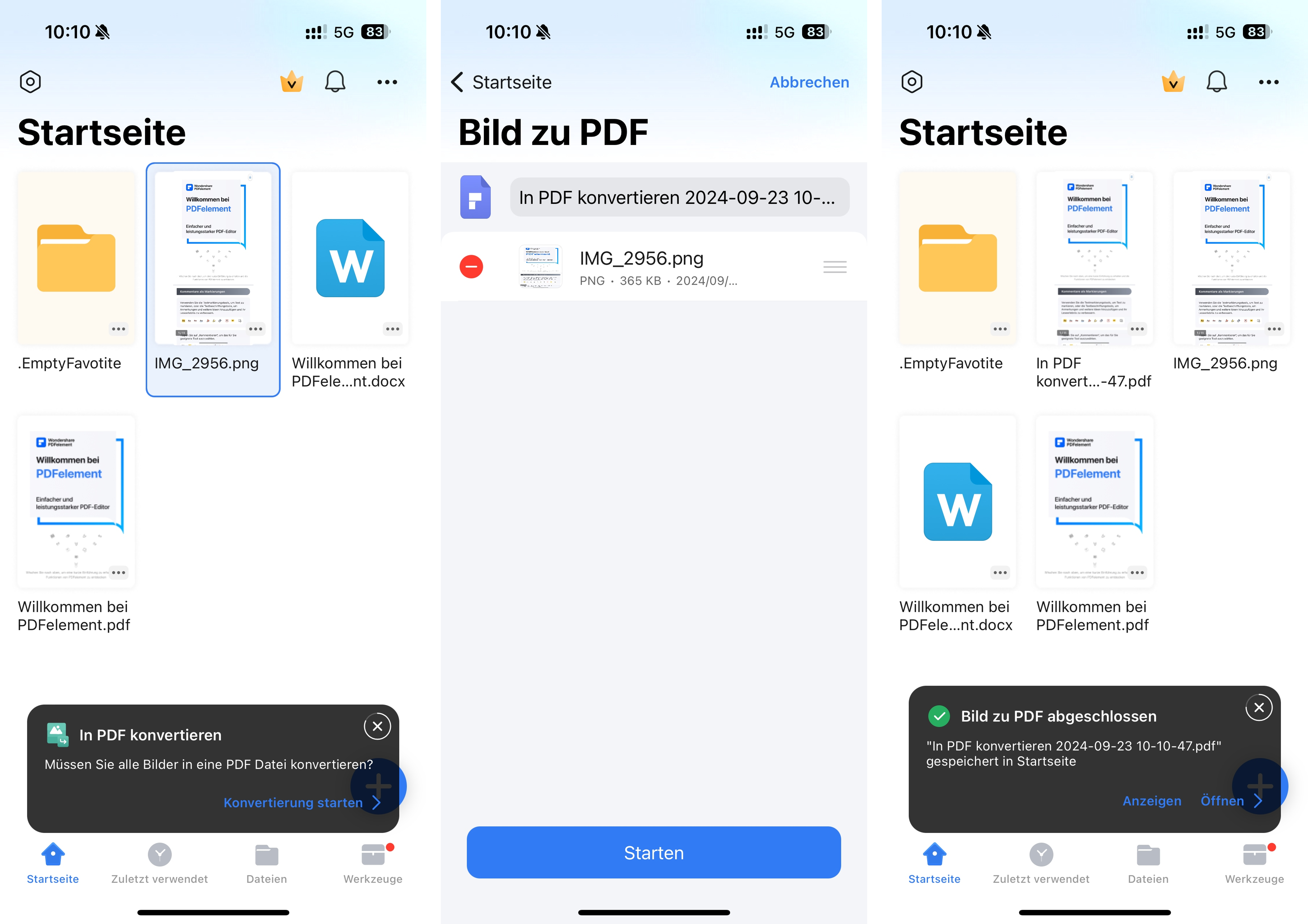
Schritt 3. Speichern, Bearbeiten und Teilen
Speichern Sie die fertige PDF-Datei direkt auf Ihrem Handy. Anschließend können Sie das Dokument weiter anpassen, indem Sie Text, Kommentare oder Wasserzeichen hinzufügen. Teilen Sie die Datei bequem über E-Mail, WhatsApp, Google Drive oder andere Plattformen.
Tipps zur Optimierung Ihrer Konvertierung
- Bilder in hoher Qualität verwenden: Um ein professionelles Ergebnis zu erhalten, sollten die Fotos die bestmögliche Auflösung haben.
- PDF-Einstellungen anpassen: Falls nötig, können Sie die Seitengröße oder die Ausrichtung vor der Konvertierung ändern.
Mit diesen einfachen Schritten sparen Sie Zeit und Aufwand, wenn Sie Fotos in ein PDF-Dokument umwandeln möchten. Die mobile Version von PDFelement bietet eine klare, intuitive Benutzeroberfläche und leistungsstarke Funktionen, die Ihre Aufgaben effizient erledigen. Probieren Sie es aus und überzeugen Sie sich selbst!
Häufig gestellte Fragen
-
Welche App ist die beste für das kostenlose Umwandeln von Fotos in PDFs auf Android?
PDFelement für Android ist eine der besten Optionen. Es bietet Stapelverarbeitung, Bearbeitungsfunktionen und unterstützt verschiedene Bildformate wie JPG und PNG. -
Kann ich mit diesen Apps meine Fotos in hoher Qualität beibehalten, nachdem sie zu PDF konvertiert wurden?
Ja, Anwendungen wie PDFelement und Small PDF garantieren, dass die Ursprungsqualität der Bilder während der Konvertierung nicht beeinträchtigt wird. -
Sind die genannten Apps wirklich kostenlos?
Viele vorgestellte Apps bieten eine kostenlose Basisversion, die grundlegende Funktionen abdeckt. Für erweiterten Funktionsumfang wie Wasserzeichen-Entfernung oder erweiterte Bildbearbeitungen ist oft ein Upgrade auf die Pro-Version erforderlich. -
Kann ich eine PDF-Datei direkt aus mehreren Fotos erstellen?
Mit Tools wie PDFelement können Sie mehrere Bilder in einem einzigen Schritt zu einer PDF-Datei zusammenfügen. Die App ermöglicht zudem die Reihenfolge der Bilder festzulegen, bevor die Datei erstellt wird. -
Welche App ist am besten geeignet, um PDFs auf mobilen Geräten zu bearbeiten?
PDFelement für iOS und Android gehört zu den besten Apps für Bildbearbeitung in PDFs. Es bietet Funktionen wie Zuschneiden, Drehen und das Hinzufügen von Text oder Kommentaren.
Fazit
Fotos in PDFs umzuwandeln war dank moderner Apps noch nie so einfach. Ob Sie eine Foto-zu-PDF-App für Android, iOS oder beide Systeme suchen, die vorgestellten Lösungen bieten vielseitige Funktionen für eine schnelle und effiziente Konvertierung. Besonders PDFelement hebt sich durch Funktionen wie Stapelverarbeitung, hohe Bildqualität und einfache Bearbeitungsmöglichkeiten hervor.
Nutzen Sie die Tipps und Anleitungen in diesem Artikel, um die richtige Foto-zu-PDF-App für Ihre Bedürfnisse zu finden und Ihre Fotos sicher und platzsparend zu archivieren. Laden Sie die empfohlenen Apps herunter und erleben Sie, wie einfach es ist, Ihre täglichen Dokumentenaufgaben zu optimieren. Jetzt ausprobieren!






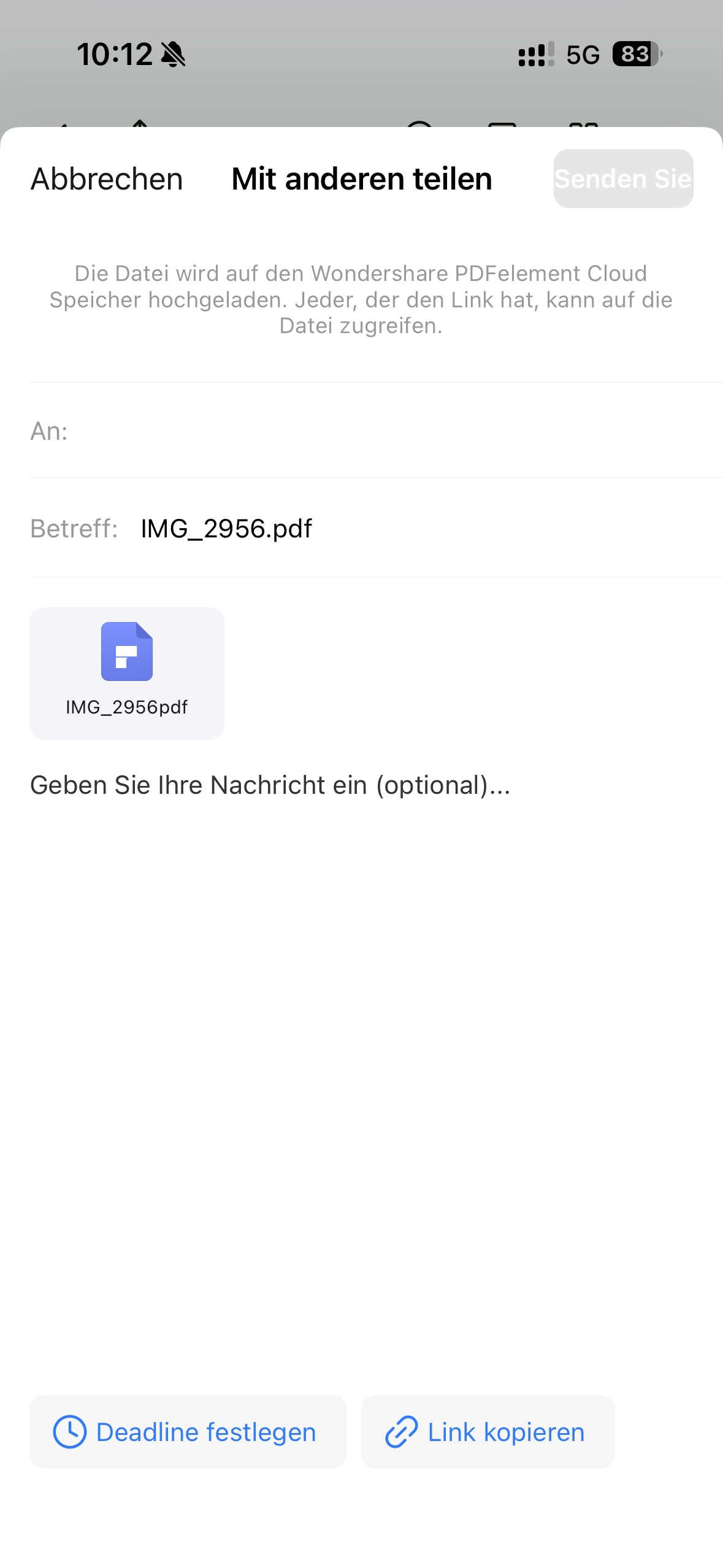
Noah Hofer
staff Editor
Kommentar(e)